بناءً على طلب الكثير من زوار موقع وينجز الكرام، سنقوم خلال هذا المقال بشرح وتوضيح خطوات تسطيب الويندوز من الهارد نفسه بدون الحاجة إطلاقًا إلى فلاشة USB أو DVD . فقط، تحتاج إلى متابعة السطور التالية لمعرفة كيف تقوم بعملية تنصيب ويندوز 7 من الهارد بدون فلاش أو DVD .
سواء كنت مستخدم جديد للكمبيوتر أو حتى مستخدم قديم ولديك الخبرة الكافية في التعامل مع أجهزة الكمبيوتر، فمن المؤكد بأن هذه الطريقة ستنال على إعجابك لأنها حقًا تعتبر الأفضل والأكثر إحترافية عندما يتعلق الأمر بعملية تسطيب الويندوز من الهارد مباشرة ! نعم، ستساعدك هذه الطريقة في تنصيب الويندوز على جهاز الكمبيوتر الخاص بك بشكل سريع للغاية وأفضل من الطريقة التقليدية .
فبدلًا من تحميل وتثبيت برنامج حرق الويندوز على الفلاشة، ثم بعد ذلك توصيل الفلاشة USB بالكمبيوتر والبدء في حرق ايزو الويندوز على الفلاشة، ومن ثم بعد الإنتهاء تقوم بعمل إعادة تشغيل للكمبيوتر والإقلاع من الفلاشة ومتابعة خطوات تسطيب الويندوز، يمكنك الآن بشكل سريع وبدون المرور بكل هذه الخطوات تسطيب الويندوز من الهارد .
مع العلم، قمنا سابقًا بشرح تنصيب جميع انواع الويندوز بدون قرص DVD او مفتاح USB بطريقة سهلة للغاية، ولكن خلال هذا المقال سيكون الأمر مختلفة تمامًا عن التدوينة السابقة . لهذا السبب، يتوجب عليك متابعة الخطوات أدناه فضلًا وليس أمرًا لتعرف كيف تقوم بذلك، والشيء الرائع في هذه الطريقة أنها متوافقة مع جميع نسخ ويندوز 7 أو 8 أو 10 وعن تجربة شخصية 100 % .
خطوات تسطيب الويندوز من الهارد بدون فلاشة USB أو DVD
أول شيء نحتاج إليه هو تحميل وتثبيت برنامج MagicISO من الموقع الرسمي، وهذا البرنامج من أفضل البرامج المتخصصة في فتح ملفات الايزو ISO وتحريرها ونسخها على أسطوانة، ومن بين المهام التي يوفرها للمستخدمين هي إمكانية تثبيت أو تسطيب الويندوز من الهارد ديسك بشكل مباشر بدون فلاشة أو DVD، كما يتمتع البرنامج بسهولة الأستخدام مع واجهة نظيفة وخالية من الإعلانات المزعجة . [magiciso.com]
على أي حال، بعد أن قمنا بتحميل وتثبيت برنامج MagicISO وتشغيله، نقوم بعد ذلك بالنقر على خيار ” file ” ثم من القائمة المنسدلة نقوم بالنقر على خيار ” open ” وبعد ذلك تظهر لنا نافذة صغيرة نقوم من خلالها بتحديد نسخة الويندوز بصيغة ايزو ISO التي نريد تثبيتها على الكمبيوتر .

بعد أن قمنا بتحديد نسخة الويندوز، نقوم بعد ذلك بالنقر على خيار ” extract ” ومن ثم بعد ذلك تقوم بإنشاء فولدر على سطح المكتب وتسميته بأي اسم وذلك لاستخراج نسخة الويندوز بداخله . عمومًا، بعد أن قمت بالنقر على خيار extract كما ذكرنا، نقوم بتحديد الفولدر الذي تم إنشاءه ثم النقر على ok كما في سكرين شوت أدناه .
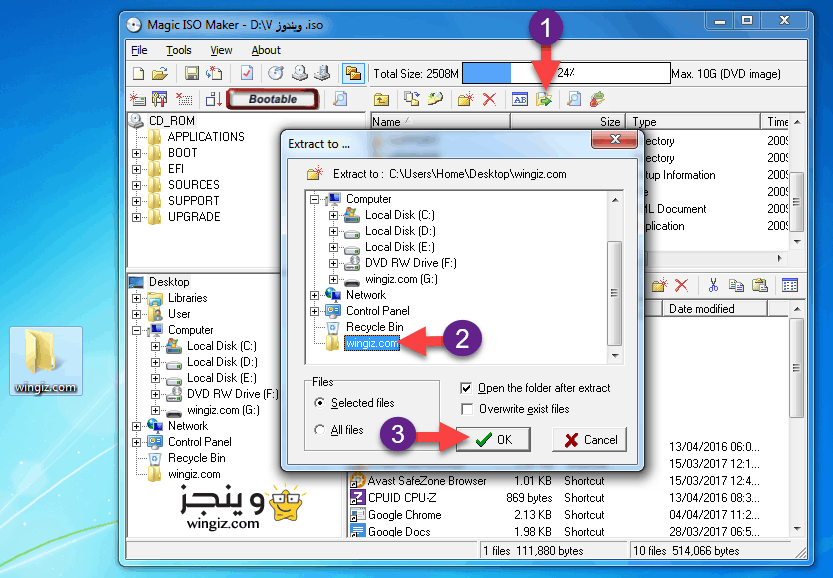
الآن، سيتوجب عليك الأنتظار لحين أنتهاء البرنامج من فك ضغط نسخة الويندوز وتستغرق هذه العملية أقل من خمسة دقائق، ثم بعد الانتهاء تقوم بالدخول إلى الفولدر الذي تم تحديده ثم تقوم بالنقر على ملف ” set up ” وعلى الفور سوف تظهر لك نافذة تثبيت الويندوز كما هو مبين فى الصورة أدناه، انقر على install now وتابع خطوات تثبيت الويندوز .
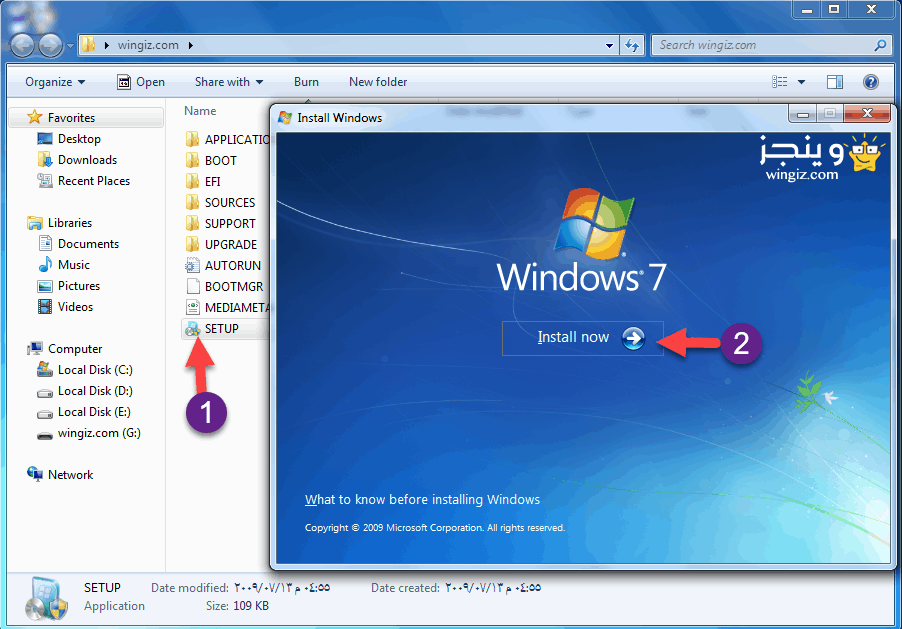
تنويه :
قمت أنا شخصيًا بتجربة هذه الطريقة أيضًا، وتمكنت من تثبيت نسخة ويندوز 10 على الكمبيوتر الخاص بي من داخل الهارد ديسك بدون الحاجة إلى فلاشة USB أو DVD، وبالفعل نجحت العملية وتمكنت من تنصيب أو تثبيت الويندوز 10 على جهازي .
إلى هنا نكون قد وصلنا إلى نهاية شرح تثبيت ويندوز 7 أو 8 أو 10 من داخل الهارد بدون فلاش ميموري USB أو ديفيدي . وفي الأخير، إذا واجهت أي صعوبات في تطبيق هذا الشرح أو إذا كان لديك سؤال أو طلب معين، وقتها لا تتردد، وتواصل معنا عبر موقع قرية الدعم وسيتم الرد عليك وتوضيح كل شيء .
